只隐藏指定文档中的拼写和语法错误产生的波浪线的方法
提问人:周丽平发布时间:2021-06-30
可以不去掉“键入时检查拼写”和“键入时标记语法错误”的勾选,在“校对”选项的最下面“例外项”选择需要隐藏的文档名称,再勾选上“只隐藏此文档中的拼写错误”和“只隐藏此文档中的语法错误”后点击“确定”即可。
通过点击“文件”--“选项”--“校对”,再参照下图,选择需要隐藏的文档名称后,再把“只隐藏此文档中的拼写错误”和“只隐藏此文档中的语法错误”勾选上。
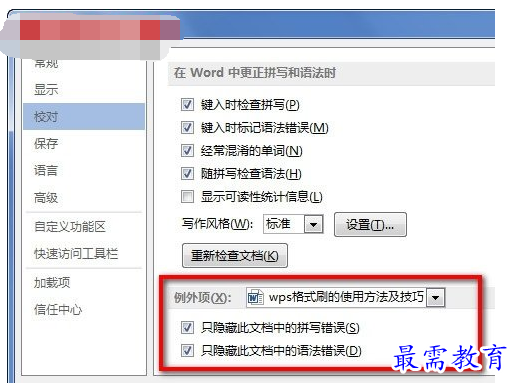
图1 Word 2013只隐藏某个文档中的拼写和语法错误产生的波浪线
继续查找其他问题的答案?
相关视频回答
-
Word 2019如何转换为PowerPoint?(视频讲解)
2021-01-258次播放
-
PowerPoint 2019如何为切换效果添加声音?(视频讲解)
2021-01-232次播放
-
PowerPoint 2019如何设置切换效果的属性?(视频讲解)
2021-01-232次播放
-
PowerPoint 2019如何为幻灯片添加切换效果?(视频讲解)
2021-01-230次播放
-
2021-01-199次播放
-
2021-01-193次播放
-
2021-01-192次播放
-
2021-01-191次播放
-
2021-01-1912次播放
-
2021-01-196次播放
回复(0)
 办公软件操作精英——周黎明
办公软件操作精英——周黎明
 湘公网安备:43011102000856号
湘公网安备:43011102000856号 

点击加载更多评论>>